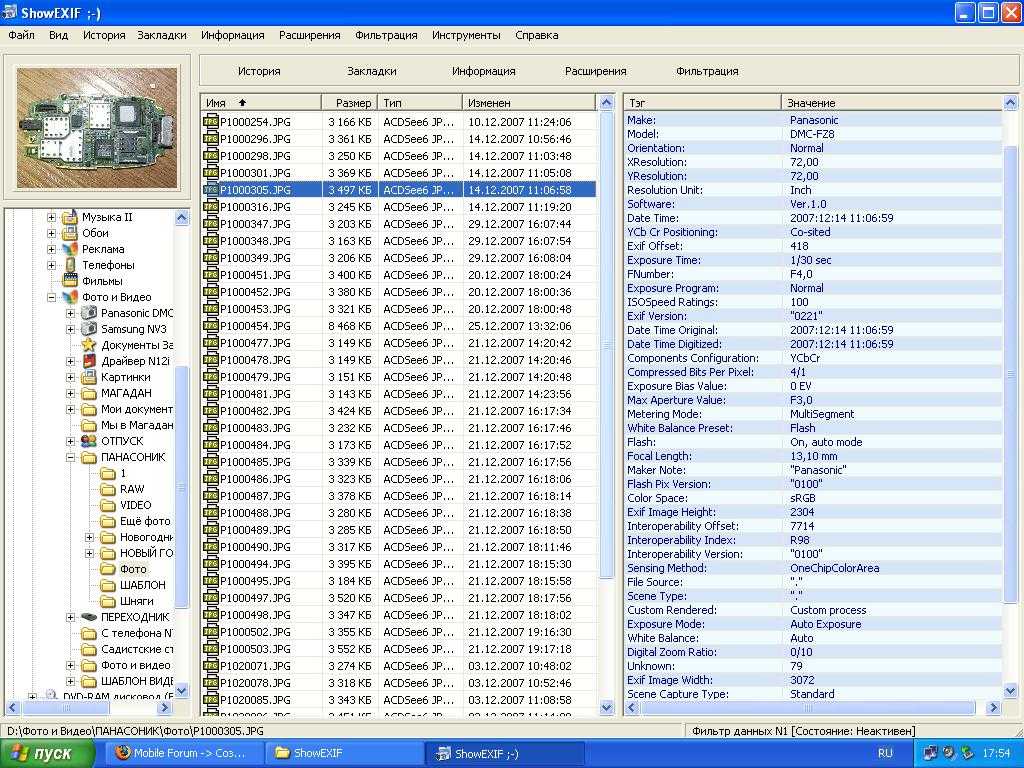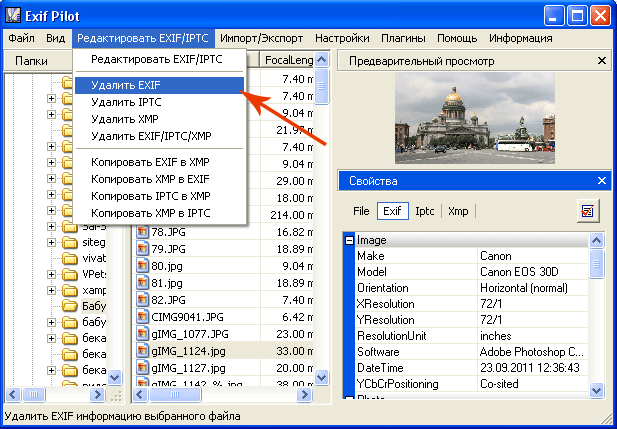8 способов удаления метаданных перед предоставлением доступа к файлам
Метаданные как концепция существуют с середины 20 века. Однако, в последнее время их важность значительно возросла.
Возможно, вы слышали об опасности распространения ваших метаданных в Интернете. Давайте разберемся, как удалить метаданные из файлов.
Что такое метаданные?Метаданные — это данные, содержащие информацию о другом наборе данных, часто гораздо большем. Метаданные редко содержат части файла. Обычно в них представлена краткая техническая и архивная информация о содержимом файла.
Метаданные содержатся в каждом используемом вами файле: от селфи, которые вы делаете, до документов Word и видео в формате mp4. И хотя вы можете вручную добавлять или редактировать метаданные для большинства файлов, большая часть метаданных добавляется автоматически. Метаданные создаются в результате совместной работы вашего устройства и приложения, используемого для создания указанного файла.
Метаданные — не просто бесполезная информация. Ваше устройство, а также веб-сайт или облако, используют загруженные метаданные для сортировки, фильтрации и лучшего архивирования файлов. Метаданные могут многое о вас рассказать и раскрыть конфиденциальную информацию.
Удалить метаданные перед отправкой или загрузкой файлов достаточно легко. Однако, данная процедура занимает много времени. К счастью, существует бесчисленное множество приложений, веб-сайтов и программного обеспечения, которые позволяют сделать это одним нажатием кнопки.
Онлайн-инструментыВеб-сайты и онлайн-инструменты — отличный вариант, если у вас нет времени. Не нужно ничего скачивать и устанавливать. Вы просто загружаете свой файл, нажимаете на кнопку и загружаете его без метаданных.
MetaClean
MetaClean — бесплатный онлайн-инструмент от adarsus, испанской компании, занимающейся информационными технологиями и кибербезопасностью.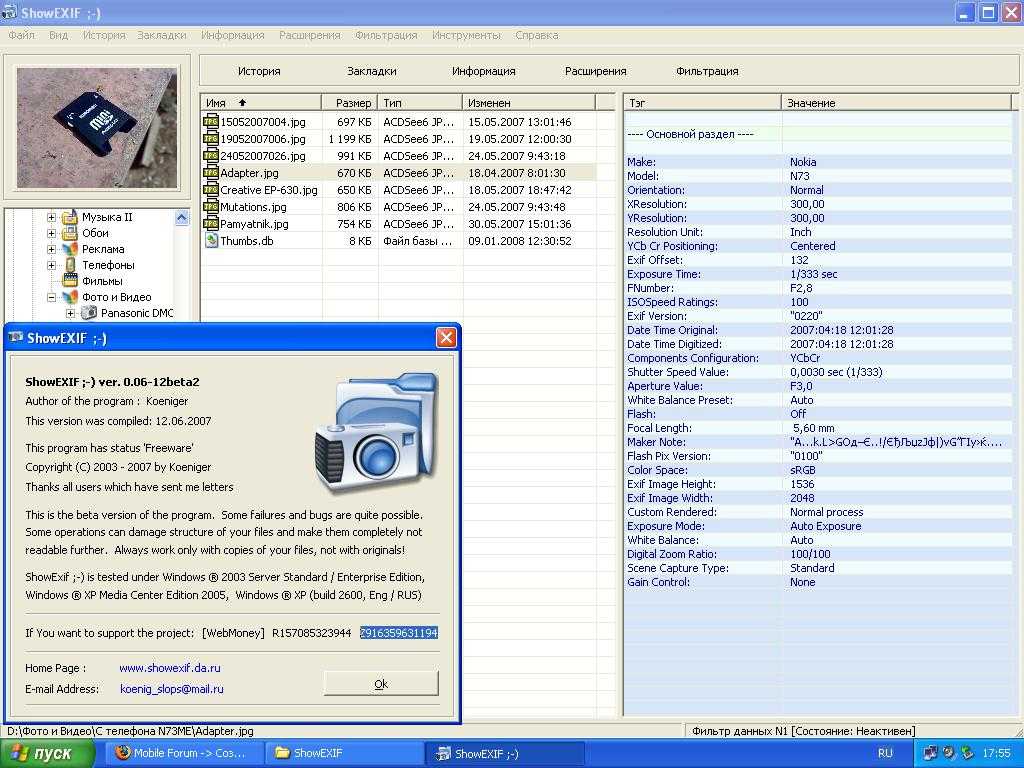
Ограничение на размер загружаемого файла составляет 5 МБ.
PDFYeah
Ограничение размера в 5 МБ неудобно, если требуется удалить метаданные из файлов гораздо большего размера, что характерно для многих PDF-файлов. Не имеет значения с какой целью вы отправляете или получаете PDF файлы – для развлечения, учебы или работы. Следы, оставленные вами в файле, лучше удалить.
PDFYeah — бесплатное онлайн-решение «все в одном» для PDF файлов. В инструменте PDFYeah имеется специальная программа для удаления метаданных PDF-файлов. Причем в отличие от MetaClean, данный инструмент имеет максимум 50 МБ. PDFYeah позволяет работать с большими файлами без ущерба для вашей конфиденциальности.
MetaCleaner
MetaCleaner — комплексный и профессиональный онлайн-инструмент для удаления метаданных.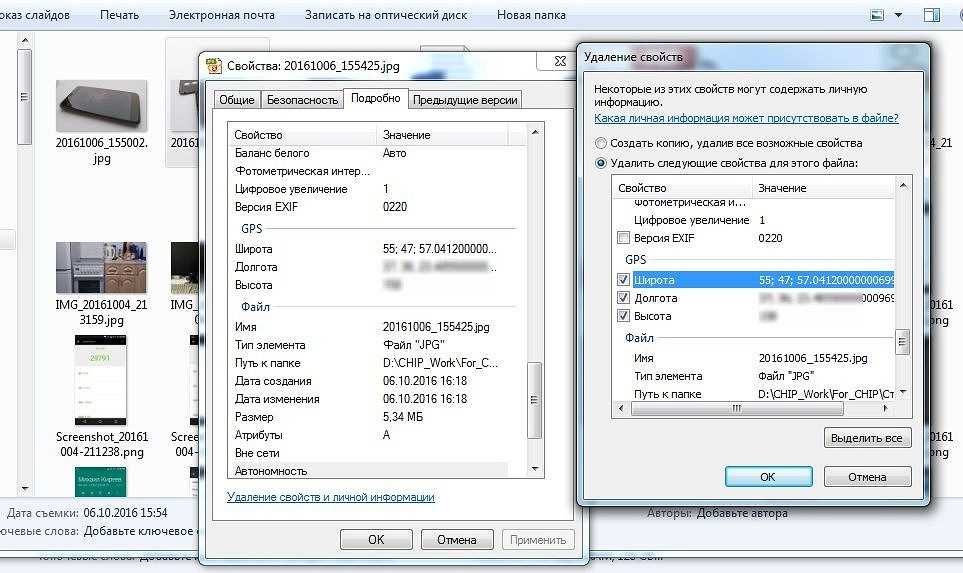 MetaCleaner позволяет удалять метаданные из более чем 40 различных форматов файлов прямо на веб-сайтах. MetaCleaner предоставляет зашифрованную связь , гарантирует конфиденциальность, а также соответствие GDPR.
MetaCleaner позволяет удалять метаданные из более чем 40 различных форматов файлов прямо на веб-сайтах. MetaCleaner предоставляет зашифрованную связь , гарантирует конфиденциальность, а также соответствие GDPR.
Используя бесплатную учетную запись, вы можете очищать до 20 файлов в день. К сожалению, для бесплатного предложения ограничение на размер файла составляет 5 МБ. Увеличить данный лимит возможно, получив платную учетную запись (стоимость от 5,95 долларов США.)
Настольные приложения
Онлайн-инструменты отлично подходят для быстрого решения проблемы. Однако, они неудобны, если требуется многократная загрузка и скачивание файлов. Например, если необходимо регулярно очищать большие файлы от метаданных.
Метаданные ++
Meatdata ++ — программное обеспечение, созданное Logipole для редактирования и удаления метаданных из файлов. Хотя Metadata ++ не является ПО с открытым исходным кодом, продукт классифицируется как бесплатное программное обеспечение.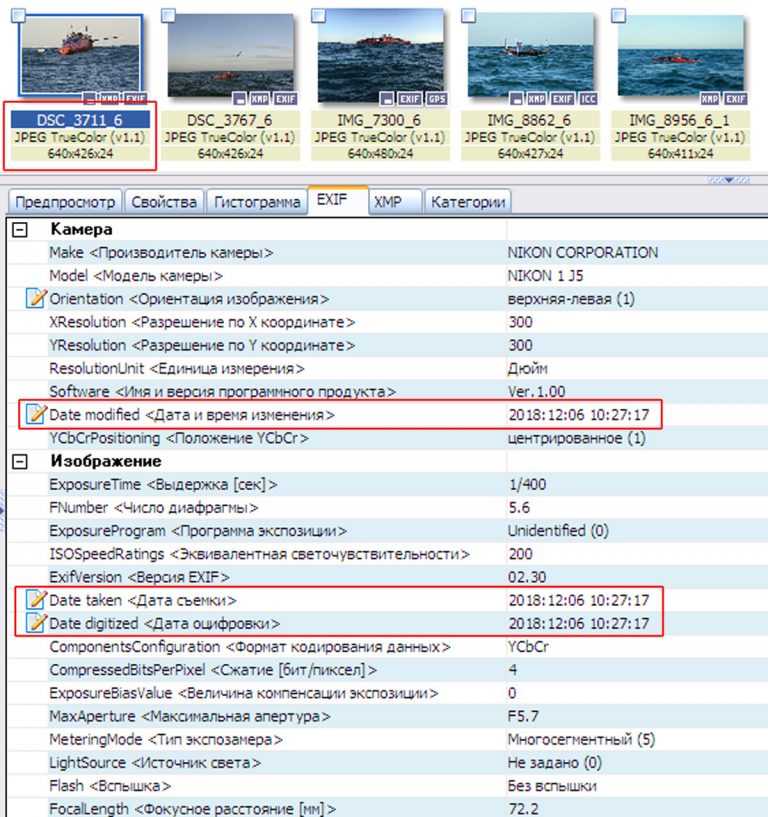 Пользователям бесплатно предоставляется полный доступ ко всем функциям продукта.
Пользователям бесплатно предоставляется полный доступ ко всем функциям продукта.
Metadata ++ можно использовать для редактирования и удаления метаданных и любой личной информации из изображений, аудиофайлов, видеофайлов и текстовых файлов в различных форматах. Кроме удобства работы с Windows, продукт позволяет массово редактировать файлы большого объема без необходимости выбирать их по отдельности.
Метаданные Touch
Metadata Touch – профессиональный инструмент, поддерживающий более 30 форматов файлов, от файлов Microsoft Office и OpenDocument до различных форматов изображений, аудио и видео, включая масштабируемые векторы и сжатые аудиофайлы.
Metadata Touch прекрасно подходит для массового редактирования или удаления метаданных. С его помощью можно настроить различные форматы и поля метаданных файла в соответствии с вашими потребностями. Metadata Touch работает только под Windows и поддерживает системы вплоть до Windows XP и 2003 Service Pack.
Если для ваших задач не требуется специальное программное обеспечение для редактирования или удаления метаданных, вы можете отредактировать файл самостоятельно.
Не нужно быть технически подкованным, чтобы удалить метаданные с фотографий и защитить свою конфиденциальность в Интернете.
Мобильные приложенияОнлайн-инструменты и программное обеспечение могут стать отличным вариантом при использовании настольного устройства. Однако, что делать с загрузкой только что сделанных селфи и фотографий. Нужно ли ждать, когда вы удалите метаданные на своем настольном устройстве?
К счастью, есть мобильные приложения для удаления и редактирования метаданных. Вы можете установить их прямо на смартфон или планшет.
Зашифрованный EXIF
Scrambled EXIF - приложение для Android с открытым исходным кодом, используемое для удаления EXIF- метаданных из изображений.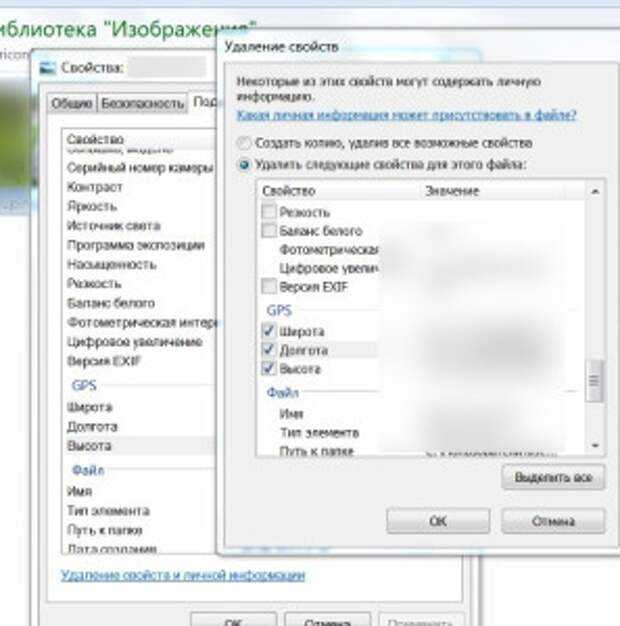 Небольшое и минималистичное приложение позволяет одновременно удалять метаданные с нескольких изображений.
Небольшое и минималистичное приложение позволяет одновременно удалять метаданные с нескольких изображений.
Также можно получить доступ к настройкам приложения и контролировать тип данных и метаданных, которые может изменять приложение. Например, вы можете заставить приложение автоматически переименовывать ваши изображения, поскольку изображения ролей камеры часто содержат дату и время.
Скачать: Scrambled EXIF для Android (бесплатно)
EXIFTool
EXIFTool — еще одно приложение для Android с открытым исходным кодом, удаляющее метаданные из различных файлов. По сравнению со Scrambled EXIF, EXIFTool не позволяет выполнять массовое удаление метаданных. Но EXIFTool можно использовать с более широким спектром форматов файлов, от изображений, аудиофайлов и видеофайлов до текстовых документов, таких как PDF и Docx.
Вместо простого удаления метаданных EXIFTool позволяет редактировать их прямо на смартфоне или планшете.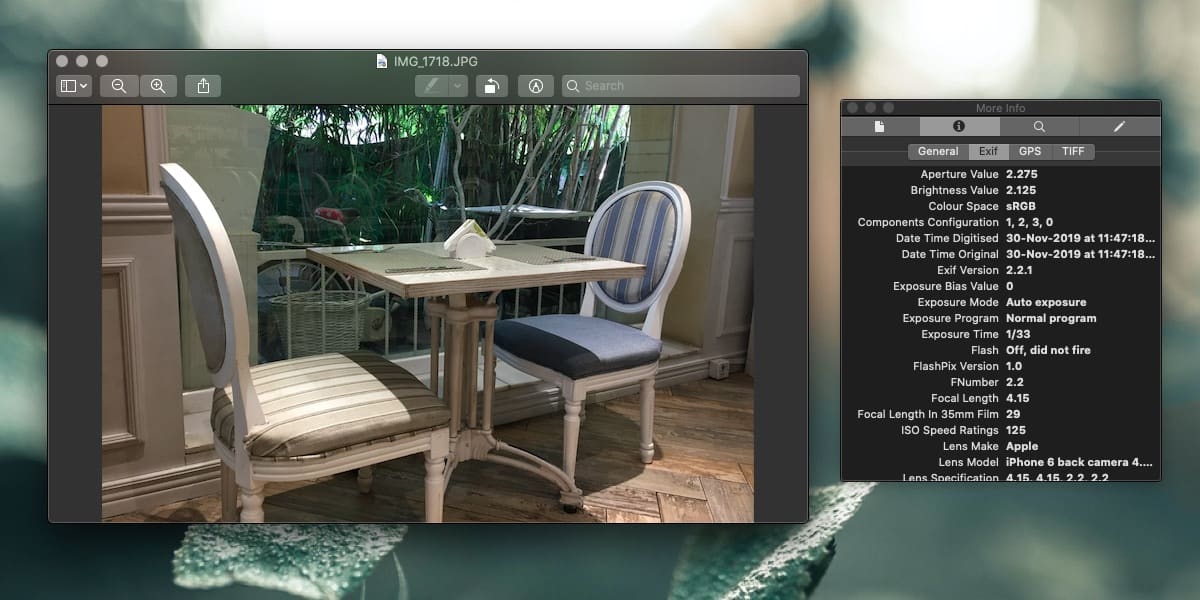 Хотя процесс выполняется вручную, результат получается более настраиваемый. Вы будете отправлять другим людям или в открытый Интернет только одобренные файлы.
Хотя процесс выполняется вручную, результат получается более настраиваемый. Вы будете отправлять другим людям или в открытый Интернет только одобренные файлы.
Скачать: EXIFTool для Android (бесплатно)
Удаление метаданных должно стать привычкойПоначалу удаление метаданных из файлов перед отправкой в Интернет или с друзьям может показаться утомительным. Используя эффективные инструменты и приложения для экономии времени, можно выработать привычку очищать метаданные перед публикацией в Интернете. Требуется лишь найти подходящие инструменты и мотивацию для защиты свой конфиденциальности в Интернете.
Как удалить метаданные EXIF из фотографий на Android
Каждый раз, когда вы делаете снимок с помощью цифровой камеры или смартфона, в каждое изображение встраиваются некоторые дополнительные метаданные, известные как данные EXIF (Exchangeable Image File Format).
Данные EXIF могут включать различную информацию, такую как дата и время, когда была сделана фотография, данные GPS, модель камеры или смартфона, использовалась ли вспышка или нет, и многое другое.
Эти метаданные могут быть полезны для многих вещей, но они также могут поставить под угрозу вашу конфиденциальность, если будут доступны в Интернете. Вы, конечно же, не хотите, чтобы загружаемые вами фотографии отслеживали ваше местонахождение случайными незнакомцами или, что еще хуже, властями в случае инкриминирующих фотографий.
Некоторые службы, такие как Imgur, удаляют эти метаданные автоматически, но многие этого не делают, а некоторые могут собирать данные, чтобы улучшить свои стратегии отслеживания и рекламы.
Если вы не хотите, чтобы ваши личные данные отображались в Интернете через ваши фотографии, лучше избавиться от данных перед загрузкой в социальные сети или публикацией на форуме.
Мы уже показали вам, как избавиться от данных EXIF в Windows, Linux и macOS. Однако может быть удобнее делать это прямо на вашем смартфоне, поскольку многие люди уже делают большую часть своих фотографий на камеру смартфона.
Как удалить данные EXIF на Android
Фото редактор Exif — это приложение, которое позволяет просматривать, изменять или удалять данные EXIF, встроенные в ваши фотографии.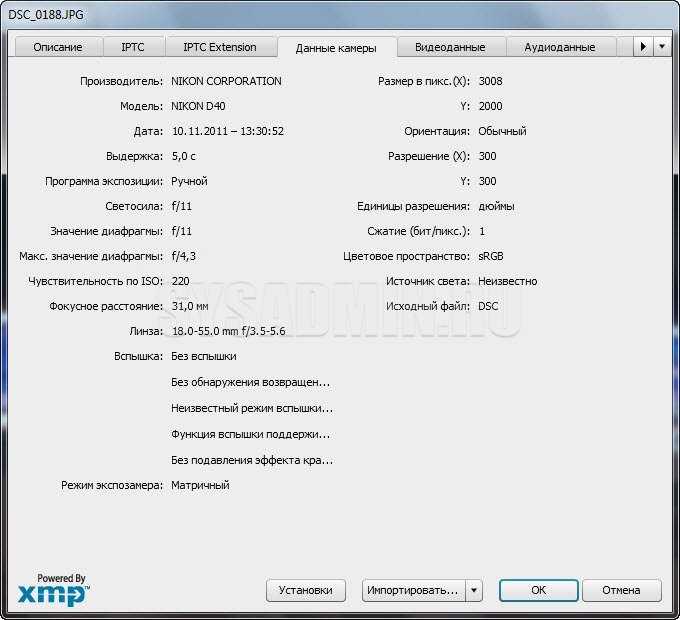 Доступна бесплатная и платная версии. В этом уроке я буду использовать бесплатную версию.
Доступна бесплатная и платная версии. В этом уроке я буду использовать бесплатную версию.
1. После установки приложения предоставьте ему необходимые разрешения для доступа к вашим файлам.
2. Выберите фотографию из своей галереи или воспользуйтесь функцией обзора, чтобы выбрать файл из файловой системы.
3. После того, как вы выбрали фотографию, вы увидите список всех данных EXIF, присутствующих в изображении.
4. Если вы хотите изменить один из тегов, просто нажмите на него, измените его значение и нажмите кнопку сохранения в правом верхнем углу.
5. Чтобы удалить все данные EXIF или их часть, нажмите EXIF и выберите те теги, которые хотите удалить. Также доступна опция «Выбрать все», позволяющая быстро отметить все элементы сразу.
6. Наконец, сохраните изменения, нажав значок «Сохранить».
Вы можете убедиться, что все данные EXIF были удалены, просмотрев фотографию еще раз в приложении или в вашей любимой фотогалерее. Приложение также дает вам возможность удалить данные EXIF сразу с нескольких фотографий.
Имейте в виду, что как только вы нажмете кнопку «Сохранить», ваше изображение будет перезаписано, а данные EXIF потеряны навсегда. Если вы хотите сохранить эти данные, сделайте резервную копию фотографии перед выполнением каких-либо операций.
Заворачивать
Удаление метаданных EXIF с фотографий — это один из простых способов защитить свою конфиденциальность в Интернете, и этот инструмент позволяет легко сделать это на вашем устройстве Android.
Если вы знаете другие приложения или методы, которые помогают удалить идентифицирующую информацию при публикации фотографий в Интернете, поделитесь ими с нами в разделе комментариев.
Изображение предоставлено: SeaMonkey-Exif-b
Как удалить данные Exif с фотографий на Mac
Каждый раз, когда вы делаете снимок, будь то с помощью смартфона или цифровой камеры, сохраняется не только сам снимок.
Вы когда-нибудь задумывались, как приложение «Фотографии» на Mac или iOS упорядочивает все ваши фотографии по дате или даже по геолокации? Или как онлайн-платформа для фотографий, такая как 500px, может идентифицировать камеру, которой вы сделали снимок?
Все это возможно благодаря метаданным Exif, которые сохраняются вместе с вашим изображением.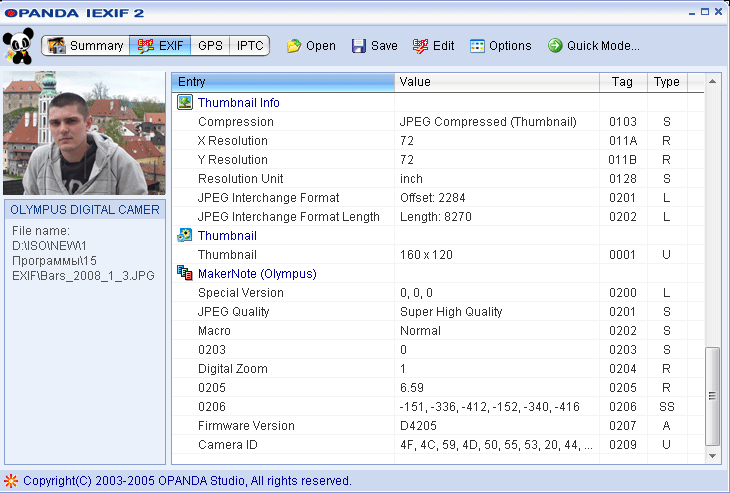
Что такое данные Exif?
Exif означает обменный формат файла изображения. Он содержит множество дополнительных метаданных, которые прикрепляются к каждому изображению, таких как дата, время, тип камеры, настройки камеры, координаты GPS, информация об авторских правах и многое другое.
Каждый раз, когда вы публикуете изображение в Интернете, вы можете неосознанно делиться гораздо большей информацией, чем вам хотелось бы, включая ваше местоположение. Это может быть не только проблемой конфиденциальности, метаданные Exif также утяжеляют изображения, что может быть проблемой, если вы хотите оптимизировать хранение или время загрузки.
Итак, как вы можете управлять метаданными Exif на Mac?
Как просматривать данные Exif на Mac
В зависимости от приложения или камеры, с помощью которой вы делаете снимки, вы можете просматривать все данные Exif прямо в нем.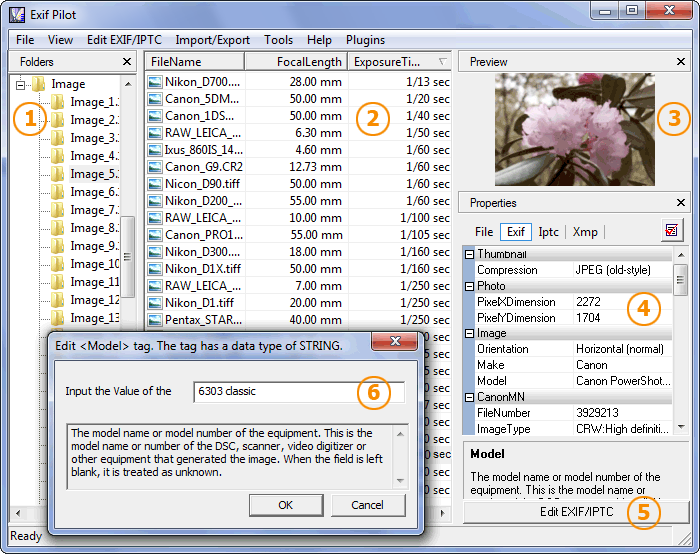 Однако, если вы перенесли свои изображения на Mac, вам нужно использовать другие инструменты.
Однако, если вы перенесли свои изображения на Mac, вам нужно использовать другие инструменты.
Для быстрого, но ограниченного просмотра метаданных Exif вы можете просто использовать параметр «Получить информацию» при щелчке правой кнопкой мыши по файлу изображения (или использовать сочетание клавиш ⌘ + I).
Если вы хотите просмотреть все данные Exif, вы можете сделать это, открыв изображение в режиме предварительного просмотра, выбрав Инструменты ➙ Показать инспектор (⌘ + I), а затем выбрав вкладку информации, а затем вкладку Exif.
Эти параметры подходят, когда вам нужно только время от времени просматривать данные Exif для одного изображения. Но если вы просматриваете данные Exif для нескольких изображений, лучше переключиться на лучшее стороннее решение, такое как MetaImage.
MetaImage делает любые манипуляции с метаданными изображения простыми и плавными. С помощью этой утилиты вам не нужно вводить или настраивать данные Exif вручную, как в приложении «Фотографии» — весь рабочий процесс можно полностью автоматизировать.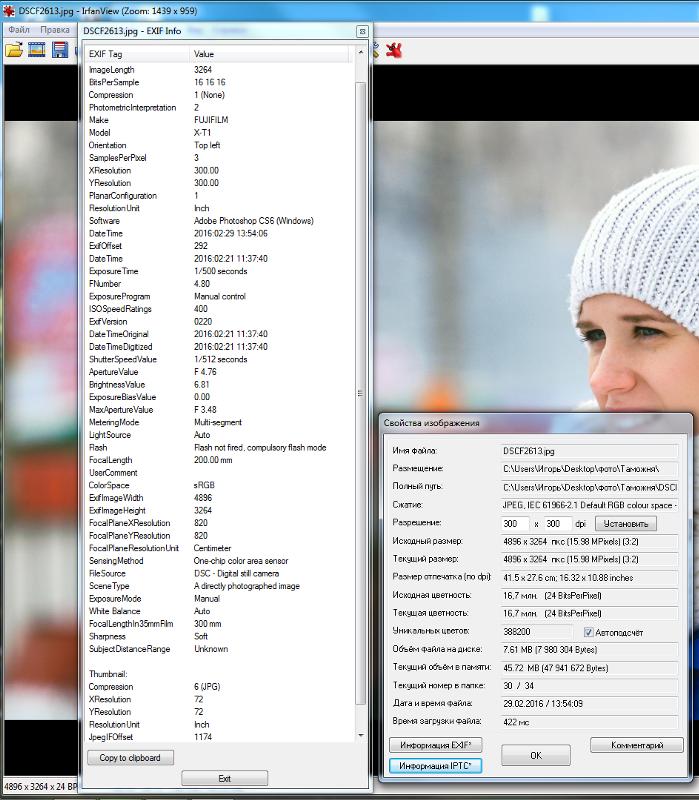 Кроме того, приложение выходит за рамки Exif в форматы IPTC и XMP, упрощает добавление GPS-координат и позволяет создавать предустановки для одновременного применения к нескольким изображениям.
Кроме того, приложение выходит за рамки Exif в форматы IPTC и XMP, упрощает добавление GPS-координат и позволяет создавать предустановки для одновременного применения к нескольким изображениям.
Чтобы просмотреть метаданные Exif с помощью MetaImage:
- Запустите приложение
- Перетащите изображения или выберите Открыть изображения из Finder
- Нажмите на выбранные изображения и просмотрите все метаданные на боковой панели
Как удалить Метаданные Exif из фотографий
Если вы публикуете или делитесь большим количеством изображений в Интернете, рекомендуется заранее удалить метаданные. Как упоминалось выше, данные Exif могут привести к утечке вашего местоположения, времени и даты снимка, настроек вашей камеры и многого другого. Кроме того, это делает изображения тяжелее, чем они должны быть.
Итак, если у вас нет особой причины сохранять метаданные Exif, вам следует просто удалить их. Тем более, что удаление метаданных может быть быстрым и простым процессом.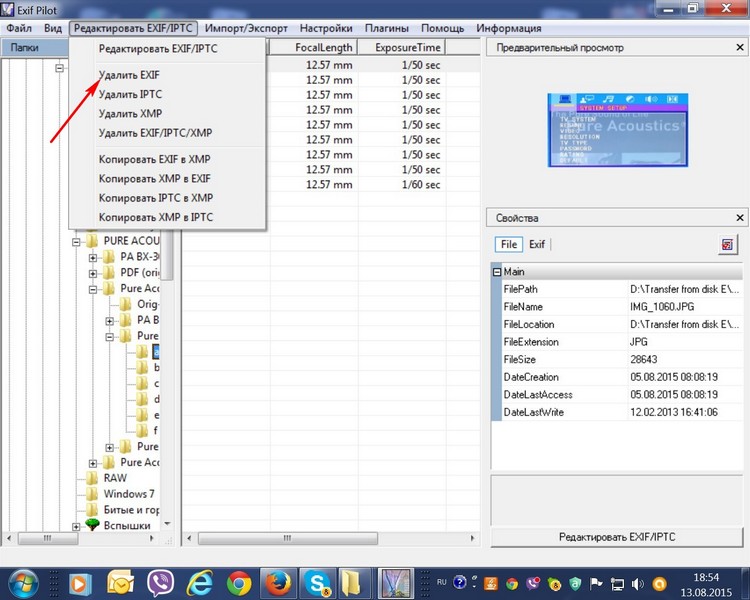
Вы можете использовать предварительный просмотр для удаления GPS-координат с фотографий:
- Открыть фотографию в режиме предварительного просмотра
- Перейдите в Инструменты > Показать инспектор (⌘ + I)
- Перейдите на вкладку Информация, затем GPS
- Нажмите Удалить информацию о местоположении
Чтобы избавиться от дополнительной информации, вам необходимо использовать стороннее средство удаления данных Exif, например MetaImage.
Вот как удалить метаданные с фотографии с помощью MetaImage:
- Запустите приложение
- Перетащите любое изображение в средство удаления метаданных
- Выберите любое значение Exif справа и просто нажмите Удалить
С помощью MetaImage вы даже можете выбрать несколько значений одновременно или использовать средство удаления Exif для нескольких изображений одновременно. Это самый быстрый способ удалить метаданные с десятков или даже сотен изображений.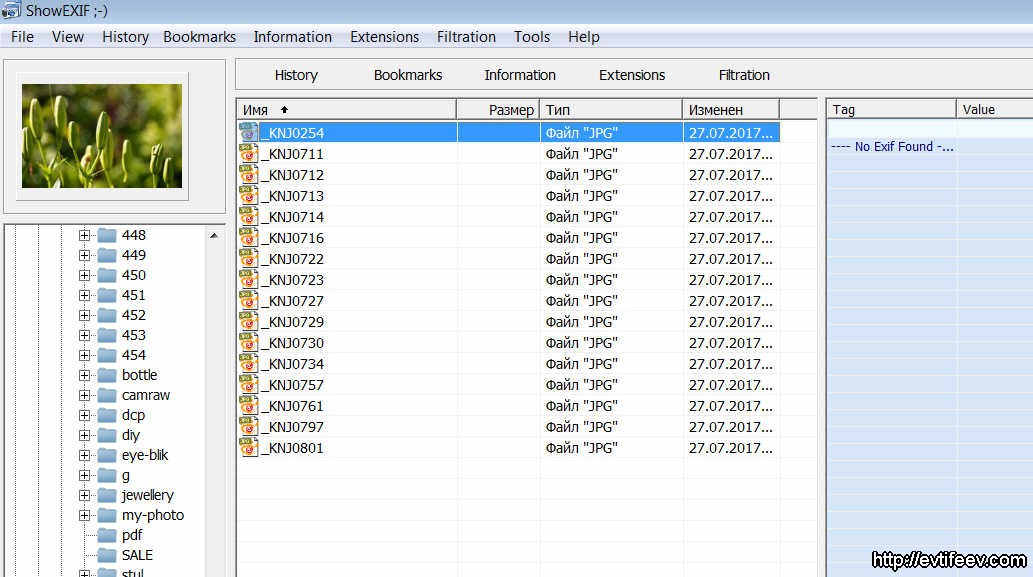
Как видите, знание того, как удалить метаданные с фотографий, поможет вам контролировать любой рабочий процесс, связанный с фотографиями. Вы будете точно знать, какой информацией вы делитесь с миром, и у вас будет возможность ее исправить. И самый простой способ удалить данные Exif — использовать MetaImage.
Лучше всего то, что MetaImage доступен вам абсолютно бесплатно в течение семи дней через пробную версию Setapp, платформы с более чем 230 приложениями для Mac и iOS во всех мыслимых категориях, от редактирования кода (CodeRunner) до восстановления данных (Disk Drill). . Попробуйте каждое приложение Setapp бесплатно сегодня и пополните свою коллекцию еще несколькими жемчужинами.
Удаление данных EXIF: как удалить метаданные из фотографий на Windows и Mac
Фотографии, которые мы загружаем в Интернет, часто содержат больше информации, чем мы можем себе представить. Такие сведения, как отметка даты и времени, а также координаты GPS, соответствующие месту, где была сделана фотография, легко найти тем, кто знает, где искать. Это делает еще более важным знать, как удалить такого рода метаданные.
Это делает еще более важным знать, как удалить такого рода метаданные.
Содержание
- Какие метаданные прикреплены к фотографиям
- Windows: быстрый и простой способ удаления метаданных
- Как удалить метаданные с фотографий на Mac
- ExifTool: универсальное решение для удаления4 метаданных 9003
- Установка для Windows
- Установка для macOS
Какие метаданные прикреплены к фотографиям
Прежде чем мы объясним, как удалить метаданные, давайте кратко рассмотрим наиболее распространенные типы данных , которые можно сохранить с фотографиями:
- Данные EXIF предоставляют информацию о том, когда и где была сделана фотография. Диафрагма, время экспозиции, фокусное расстояние и значение ISO автоматически сохраняются камерой в виде метаданных.
- Данные IPTC обычно вводятся вручную. Фотографы часто вводят такую информацию, как авторские права, описания фотографий и свою контактную информацию, в качестве данных IPTC.

- Метаданные XMP вставлены Adobe. Это включает в себя различные типы данных, такие как EXIF и IPTC, в одном контейнере, что упрощает обмен метаданными для разных приложений.
Windows: быстрый и простой способ удаления метаданных
Метаданные можно легко удалить в Windows. Для этого откройте проводник и перейдите к нужным фотографиям. Выберите фотографии, затем щелкните правой кнопкой мыши и выберите «Свойства».
Перейдите в «Свойства», чтобы удалить метаданные из ваших фотографий.Когда вы окажетесь в окне «Свойства», нажмите на вкладку «Подробности». » Затем нажмите «Удалить свойства и личную информацию» в нижней части окна.
Откройте меню «Удалить свойства и личную информацию», чтобы удалить метаданные с ваших фотографий.Здесь у вас есть два варианта удаления данных EXIF и данных IPTC:
Сделать копию фотографии, на которой удалены все данные . Удалить метаданные непосредственно в исходной фотографии.
Это решение с использованием проводника Windows является хорошим вариантом для время от времени удаления данных из ваших собственных фотографий. Однако, поскольку нет возможности автоматически выполнять этот процесс для недавно импортированных фотографий, это не лучшее долгосрочное решение для тех, кому необходимо делать это регулярно.
Как удалить метаданные с фотографий на Mac
Для пользователей Mac бесплатное приложение ImageOptim — это самый простой способ удалить данные с фотографий. Открыв приложение, просто перетащите фотографии в окно или используйте символ плюса в левом нижнем углу.
Вставьте фотографии в ImageOptim с помощью символа плюса в нижней части окна или с помощью перетаскивания. После того, как вы вставите фотографии, приложение автоматически удалит метаданные. Исходные файлы будут перезаписаны и заменены файлами, не содержащими метаданных. Особенности приложения простой . Например, вы можете указать, следует ли удалять данные PNG и/или JPEG, а также следует ли сжимать изображение.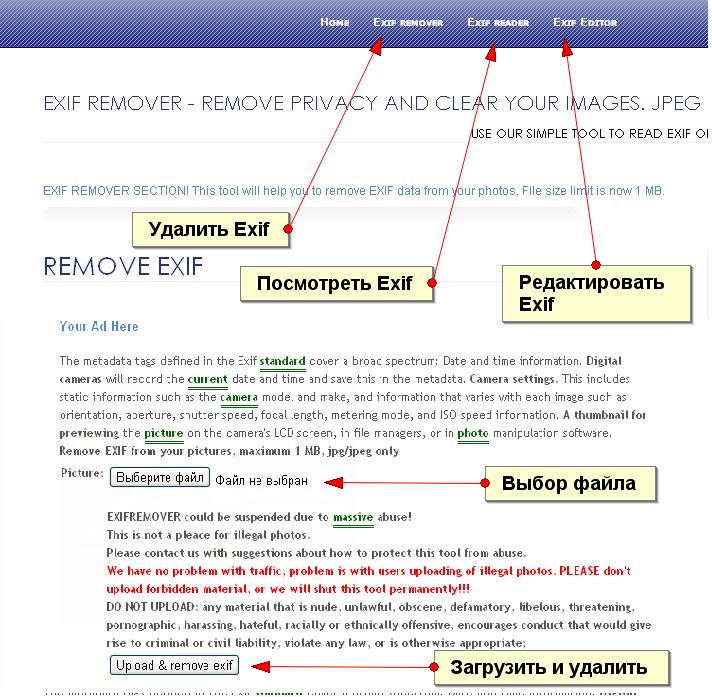
ExifTool: универсальное решение для удаления метаданных
ExifTool — это гибкое решение для регулярного удаления метаданных EXIF из ваших фотографий . Он работает в Windows, Mac и Linux и совместим со всеми мыслимыми форматами изображений. Непрофессионалам может быть сложно работать с этим инструментом, поскольку он работает только с использованием командной строки. Однако профессионалы ценят программу за широкие аналитические возможности. Ни одна другая программа не показывает столько метаданных.
Установка для Windows
- Загрузите исполняемый файл Windows (ZIP-файл) с веб-сайта ExifTool.
- Откройте ZIP. В нем будет файл с именем exiftool(-k).exe . Переименуйте его в exiftool.exe .
- Переместите файл exiftool.exe в папку C:\WINDOWS или в другую папку по вашему выбору.
- Введите «exiftool» в командную строку, и программа откроется.
Установка для macOS
- Загрузите файлы для MacOS (файл DMG) с веб-сайта ExifTool.

- Дважды щелкните образ диска, чтобы начать установку. Следуй инструкциям.
- Введите «exiftool» в терминал, чтобы запустить программу.
Вы можете использовать ExifTool для создания сценариев, которые автоматически удаляют метаданные из выбранных фотографий или добавляют определенные данные к вашим фотографиям. Если вы часто работаете с фотографиями, этот инструмент может сэкономить вам значительный объем работы .
- Веб -дизайн
- Обработка изображений
- Изображения
HEIF: Все, что вам нужно знать о высокой эффективности.
Apple заменила JPEG в качестве стандартного формата изображения в iOS 11 и macOS High Sierra. Преемник HEIF (высокоэффективный формат файла изображения) позволяет пользователям сохранять фотографии в более компактном и более качественном формате. Поскольку другие платформы, такие как Windows или Linux, еще не поддерживают новый формат, возможности стандарта MPEG по-прежнему ограничены.
Поскольку другие платформы, такие как Windows или Linux, еще не поддерживают новый формат, возможности стандарта MPEG по-прежнему ограничены.
APNG (Animated Portable Network Graphics): основы и руководство GIF-файлы чрезвычайно популярны для оживления ваших собственных сообщений и новостей в социальных сетях. Кажется, сложно представить онлайн-мир без выразительных анимаций в одноименном формате — но APNG (Animated Portable Network Graphics) — это альтернатива, которая в чем-то даже отличается от GIF. Что именно стоит за этим анимированным PNG? Как вы можете создавать анимации в этом формате?
WebP: эффективный формат изображений в Интернете
- Веб-дизайн
Большинство веб-сайтов отображают различные фотографии, графику и анимацию, которые часто негативно сказываются на производительности.